Vi har sett felet 'Cookies blockeras på grund av oväntad utdata' många gånger när vi hjälpt WordPress-användare att felsöka sina webbplatser.
Det är ett vanligt problem som kan hindra dig från att logga in eller komma åt din WordPress-instrumentpanel, vilket gör att du fastnar vid sämsta möjliga tidpunkt. Detta fel dyker ofta upp efter en liten justering, som att redigera ett tema eller aktivera ett plugin, och det kan vara frustrerande att lista ut vad som gick fel.
I den här guiden delar vi de exakta stegen vi använder för att lösa detta fel så att du kan få din webbplats tillbaka på rätt spår utan all stress.
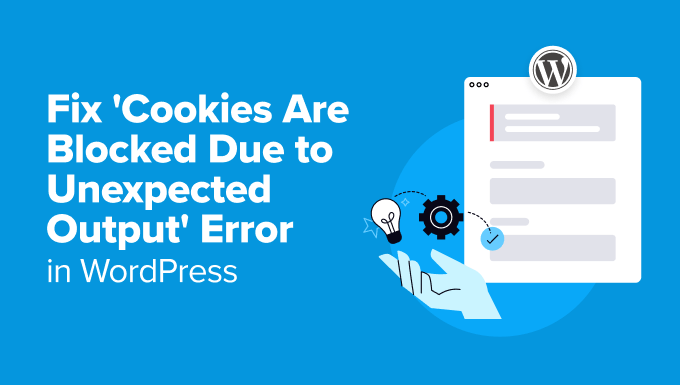
Här är en snabb översikt över de ämnen vi kommer att täcka i den här handledningen:
- Vad orsakar 'Cookies är blockerade på grund av oväntat utdata'?
- Hur du åtgärdar felet 'Cookies är blockerade på grund av oväntad utdata'
- Kontrollera efter extra blanksteg i PHP-filer
- Inaktivera alla plugins tillfälligt
- Byt till ett standard WordPress-tema
- Felsökning med WP_DEBUG-läge
- Preventing the Error in the Future
- Bonusresurser för att åtgärda WordPress-fel
Vad orsakar ‘Cookies blockeras på grund av oväntad utdata’?
Felet 'Cookies blockeras på grund av oväntad utdata' visas ofta när ett anpassat kodavsnitt, ett WordPress-plugin eller ett tema producerar en utdata som hindrar WordPress-filer från att laddas i rätt ordning.
WordPress kör en specifik uppsättning instruktioner i bakgrunden för att hålla din webbplats fungerande smidigt. Om något avbryter denna process kan WordPress börja bete sig på oväntade sätt.
För mer information, se vår guide om hur WordPress fungerar bakom kulisserna.
I det här fallet uppstår felet eftersom WordPress inte kunde ställa in inloggningscookien, även om resten av koden laddades korrekt.

Detta lilla problem kan orsaka stor olägenhet. Det kan till exempel hindra dig och andra användare från att logga in på din WordPress-webbplats.
Här är några av de vanligaste orsakerna till detta fel som vi har sett:
- Extra blanksteg i PHP-filer: Oavsiktliga mellanslag eller tomma rader i filer som
wp-config.phpeller plugin-filer kan orsaka detta problem. - Plugin-konflikter: Ibland kan ett plugin ge oväntad utdata, vilket stör cookies.
- Föråldrad WordPress-kärna, plugins eller teman: Att köra äldre versioner kan leda till kompatibilitetsproblem och fel.
- Anpassad kod: Om du nyligen har lagt till anpassad kod på din webbplats kan den vara boven.
- Problem med hostingmiljön: I sällsynta fall kan felet komma från felkonfigurationer på servern.
Genom att förstå dessa orsaker får du en tydligare bild av var du ska börja felsöka. Vi guidar dig steg för steg genom att åtgärda varje potentiellt problem i nästa avsnitt.
Hur man åtgärdar felet 'Cookies är blockerade på grund av oväntad utdata'
Att åtgärda det här felet kan verka svårt, men det är enklare än du tror.
Vi guidar dig genom en serie enkla steg för att identifiera och lösa problemet. Dessa lösningar baseras på vanliga orsaker som vi har stött på när vi har hjälpt andra med samma problem.
Oavsett om det är ett litet stavfel i din kod, ett felaktigt plugin eller ett föråldrat tema, hittar du svaren här.
Låt oss börja med den vanligaste orsaken till felet.
1. Kontrollera efter extra blanksteg i PHP-filer
En av de vanligaste orsakerna till detta fel är extra blanksteg i dina WordPress-filer. Dessa mellanslag kan finnas före den öppnande <?php-taggen eller efter den avslutande ?>-taggen i PHP-filer. Även en enda tom rad kan orsaka problem.
Så här kan du åtgärda det.
Först måste du använda en FTP-klient eller verktyget Filhanteraren i din värdkontrollpanel för att komma åt dina webbplatsfiler.
När du är ansluten, leta upp filen wp-config.php. Detta är en av de vanligaste filerna där extra blanksteg kan förekomma.
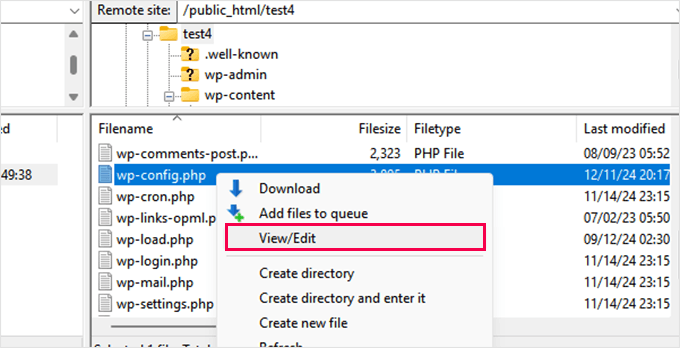
Leta efter tomma rader eller mellanslag före<?php eller efter?> taggarna. Du måste ta bort eventuella extra mellanslag.
Glöm inte att spara dina ändringar efter det och ladda upp filen tillbaka till din server.
Besök din webbplats för att se om detta har löst felet.
Om du fortfarande ser felet måste du upprepa stegen ovan för andra vanligt redigerade WordPress-filer, som ditt temas functions.php-fil, om du nyligen redigerade den eller uppdaterade ditt WordPress-tema.
Att rensa bort tomma utrymmen före PHP-koden kan ofta lösa problemet.
En typisk WordPress-webbplats har dock hundratals PHP-filer, och många av dem finns i dina WordPress-plugins och teman. Att kontrollera och rensa dem alla skulle inte vara möjligt.
Dessa nästa steg visar dig hur du avgör om dina plugins och teman orsakar felet.
2. Inaktivera alla plugins tillfälligt
Ibland kan en plugin-konflikt orsaka oväntad utdata i WordPress, vilket leder till felet 'Cookies är blockerade på grund av oväntad utdata'. Att tillfälligt inaktivera alla plugins är ett snabbt sätt att kontrollera om en av dem orsakar problemet.
Om du kan komma åt instrumentpanelen, gå till sidan Plugins » Installerade plugins.
Du måste välja alla plugins, välja ‘Inaktivera’ från rullgardinsmenyn för massåtgärder och klicka på ‘Verkställ’.
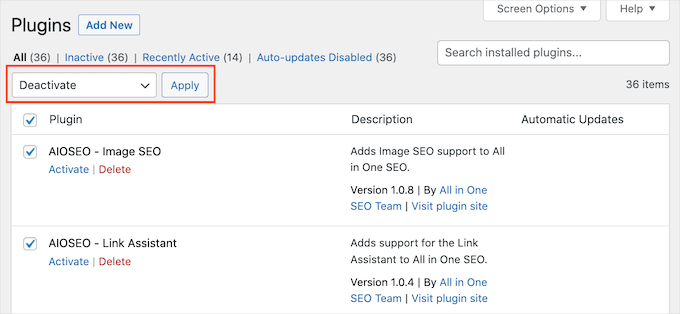
Försök nu att logga in eller uppdatera sidan för att se om felet är löst.
Om du inte kan komma åt WordPress-administrationsområdet kan du inaktivera plugins med en FTP-klient.
Anslut helt enkelt till din WordPress-webbplats med en FTP-klient eller filhanteraren i din webbhotells kontrollpanel.
När du är ansluten måste du navigera till mappen wp-content.
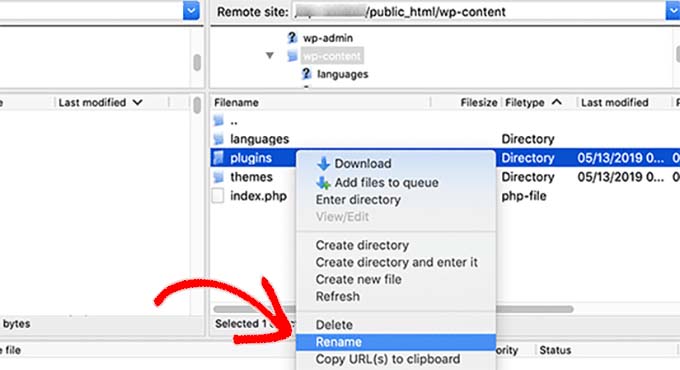
Inne i mappen wp-content ser du en mapp som heter plugins. Du måste högerklicka på den och sedan välja alternativet 'Byt namn'.
Ändra sedan mappen plugins namn till vad du vill. I vårt exempel kallar vi den ‘plugins.deactivated’.
WordPress letar efter mappen plugins för att ladda de aktiverade tilläggen på din webbplats. När den inte hittar den här mappen kan den helt enkelt inte aktivera dem och ställer automatiskt in dem som inaktiverade.
För mer information, se vår handledning om hur man inaktiverar alla WordPress-plugins.
Om felet försvinner efter att alla plugins har inaktiverats, betyder det att ett av dina plugins var orsaken.
Återaktivera plugins ett efter ett för att ta reda på vilket som utlöser felet. När du har identifierat det kan du inaktivera det permanent eller kontakta plugin-utvecklaren för hjälp.
3. Byt till ett standard WordPress-tema
Ditt WordPress-tema kan också orsaka felet 'Cookies blockeras på grund av oväntad utdata'. En temakonflikt kan uppstå på grund av föråldrad kod eller oväntad utdata från anpassningar.
För att utesluta ett temaproblem måste du byta till ett standard WordPress-tema som Twenty Twenty-Five eller Twenty Twenty-Four:
Om du har åtkomst till WordPress adminområde kan du helt enkelt gå till sidan Utseende » Teman.
Kontrollera här om du har ett standardtema installerat. Teman namnges vanligtvis efter årtal, som Twenty-Five eller Twenty-Four.
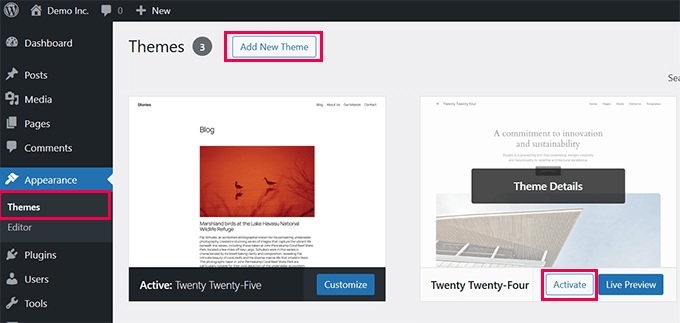
Om det redan finns ett installerat, klicka sedan på 'Aktivera' för att byta tema. Om du inte har ett standardtema installerat, klicka på knappen 'Lägg till nytt tema' högst upp för att installera ett.
För mer information, se vår guide om hur man installerar ett WordPress-tema.
Å andra sidan, om du inte kan logga in i WordPress-administrationsområdet, måste du använda FTP-klienten eller filhanteraren i ditt hostingkonto för att byta tema.
Anslut helt enkelt till din webbplats med en FTP-klient och navigera till mappen /wp-content/.
Klicka här för att välja mappen themes och byt namn på den till themes-deactivated. Detta inaktiverar ditt nuvarande WordPress-tema.
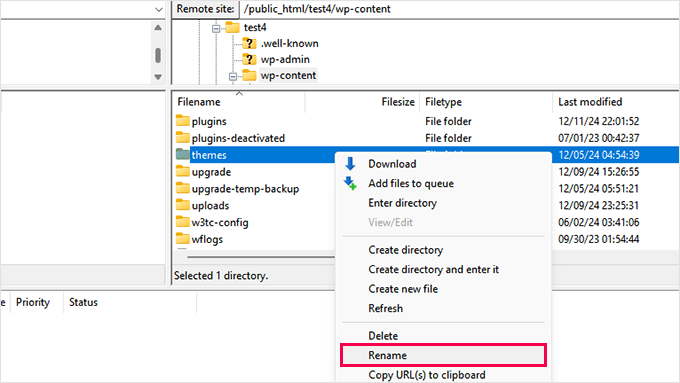
Högerklicka nu och välj din FTP-clients alternativ för att skapa en katalog.
Du måste namnge denna katalog 'themes'. Detta skapar en ny tom temamapp utan installerade teman.
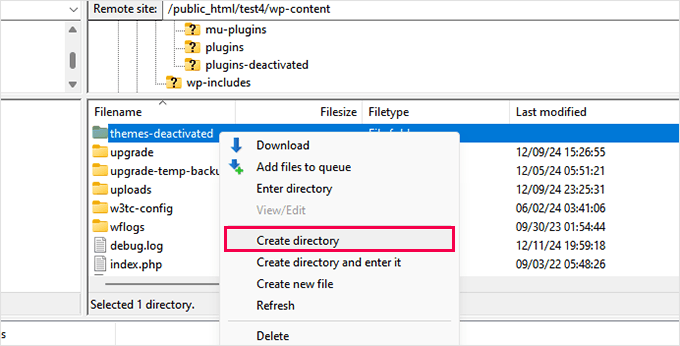
Därefter måste du besöka WordPress.org temakatalog och leta efter ett standardtema som Twenty Twenty-Five eller Twenty Twenty-Four.
När du har hittat ett standardtema, ladda ner det till din dator.
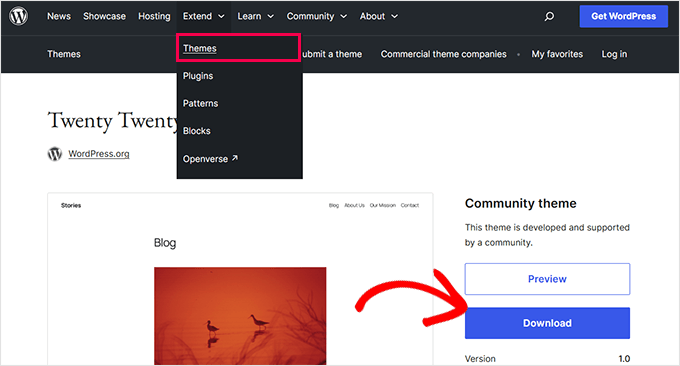
Din webbläsare kommer att ladda ner temat's zip-fil till din dator.
Därefter måste du klicka på zip-filen och extrahera den.
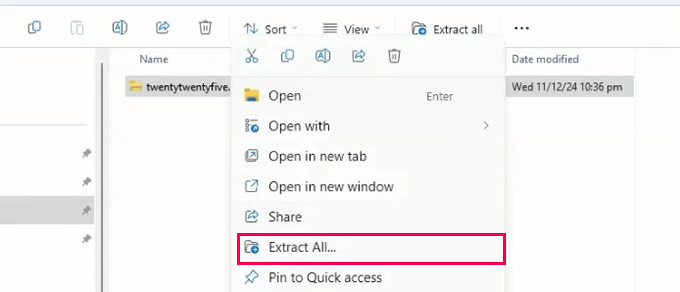
Du bör nu ha en mapp med temats namn.
Byt tillbaka till FTP-klienten eller filhanteraren och öppna sedan den tomma themes-mappen på din webbplats.
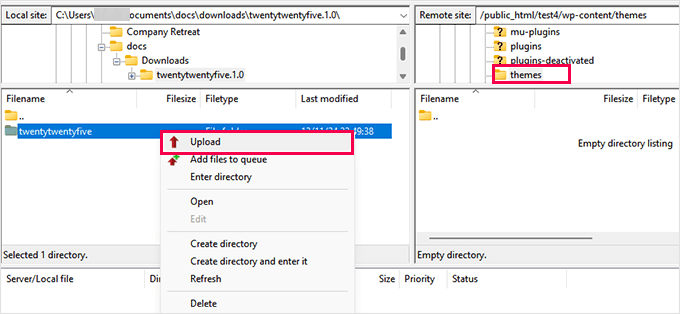
Nu behöver du ladda upp temamappen från din dator till din webbplats.
När du har laddat upp temat kommer WordPress automatiskt att börja använda det enda tema du har i mappen themes.
Om byte till ett standardtema löser felet, ligger problemet hos ditt tidigare tema. Du kan kontrollera efter uppdateringar, fixa temakoden eller kontakta temautvecklaren för hjälp.
4. Felsökning med WP_DEBUG-läge
Om problemet kvarstår kan aktivering av WordPress felsökningsläge hjälpa till att identifiera den exakta orsaken till felet.
WP_DEBUG-läget är en inbyggd funktion som loggar fel och varningar, vilket gör det enklare att hitta det som orsakar oväntad utdata.
För att aktivera WP_DEBUG-läge måste du först komma åt dina WordPress-filer med en FTP-klient eller filhanteraren i din hostingkontrollpanel.
Leta efter filen wp-config.php i rotmappen för din WordPress-installation och öppna den för redigering.
Hitta raden som säger /* Det är allt, sluta redigera! Lycka till med publiceringen. */ och lägg till följande kod precis ovanför den:
define( 'WP_DEBUG', true ); define( 'WP_DEBUG_LOG', true ); define( 'WP_DEBUG_DISPLAY', false ); Den första raden aktiverar felsökning. Den andra raden skapar en loggfil för att lagra felmeddelanden, och den tredje raden döljer fel från att visas på din webbplats.
Efter att ha sparat ändringarna kommer WordPress att generera en felsökningsloggfil i mappen /wp-content/. Den här filen heter debug.log
Du kan öppna den för att granska felen och varningarna som har registrerats där.
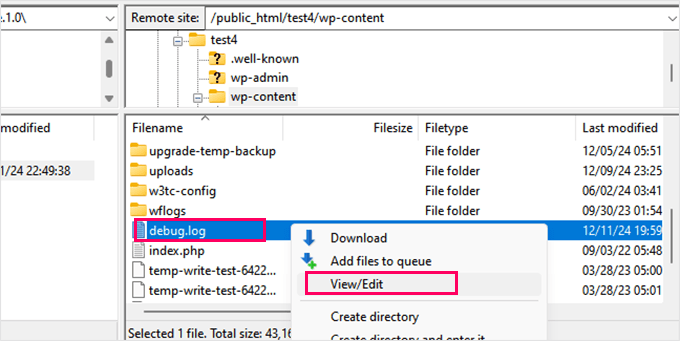
När du har hittat problemet bör du inaktivera WP_DEBUG-läget genom att ställa in WP_DEBUG till false. Detta förhindrar att känslig information exponeras.
Om du behöver mer detaljerade steg, kolla in vår guide om hur man enkelt aktiverar WordPress felsökningsläge för att åtgärda webbplatsfel.
Detta steg är särskilt användbart för avancerade användare eller när du arbetar med en utvecklare eller ett supportteam. Det ger detaljerad insikt i vad som går fel.
Förebygga felet i framtiden
När du har åtgärdat felet 'Cookies är blockerade på grund av oväntad utdata' är det en bra idé att vidta åtgärder för att förhindra att det händer igen.
Här är några tips för att hålla din WordPress-webbplats igång smidigt:
1. Se till att din WordPress-webbplats har automatiska säkerhetskopior
WordPress-säkerhetskopior är avgörande för att hålla din webbplats säker och ett enkelt sätt att återställa din webbplats vid fel.
Vi använder Duplicator för många av våra webbplatsbackuper eftersom det erbjuder automatiserade schemalagda säkerhetskopieringar, återställning med ett klick och säkra lagringsalternativ som Google Drive, Dropbox och mer.
För mer information, se vår kompletta Duplicator-recension.
2. Använd WPCode för att lägga till anpassad kod
Istället för att lägga till anpassad kod i din temas funktionsfil, rekommenderar vi alltid att använda WPCode istället. Vi använder det på alla våra webbplatser för att hantera anpassade kodavsnitt.
Det är den bästa kodsnuttshanteraren för WordPress och levereras med inbyggd felhantering. Den inaktiverar automatiskt all anpassad kod som orsakar fel på din webbplats. För mer information, se vår WPCode-recension.
3. Håll din WordPress-webbplats uppdaterad
Du måste se till att du regelbundet installerar uppdateringar för WordPress kärna, plugins och teman. Uppdateringar hjälper till att förhindra kompatibilitetsproblem och fel orsakade av föråldrad programvara.
Vi har en detaljerad guide om att säkert uppdatera WordPress som du kan följa för steg-för-steg-instruktioner.
Du kan också ha nytta av att välja en professionell WordPress-underhållstjänst. Dessa byråer kan hantera allt från säkerhetskopiering till uppdateringar och konstant övervakning av drifttid.
Genom att följa dessa tips kan du minska risken för WordPress-fel och säkerställa att din WordPress-webbplats förblir säker och pålitlig.
Vanliga frågor (FAQ)
Vad är den 'oväntade utdata' som orsakar cookie-felet?
Det ”oväntade utdatan” är oftast extra blanksteg (tomma rader eller mellanslag) före den öppnande <?php-taggen eller efter den avslutande ?>-taggen i en kärnfil för WordPress, ett plugin eller ett tema. Det kan också vara ett PHP-felmeddelande eller annan skräpdata som skickas till webbläsaren innan WordPress kan ställa in inloggningscookien.
Kan jag åtgärda detta fel om jag inte kan komma åt min WordPress admin-instrumentpanel?
Ja, absolut. Alla nyckellösningar, som att inaktivera plugins, byta tema och redigera filen wp-config.php, kan göras utan att logga in på WordPress. Du behöver bara använda en FTP-klient eller din webbhotells filhanterare för att komma åt din webbplats filer direkt.
Kommer inaktivering av alla mina plugins att förstöra min webbplats?
Att inaktivera plugins är ett tillfälligt felsökningssteg och kommer inte att permanent skada din webbplats. Det pausar helt enkelt deras funktionalitet, vilket kan ändra hur din webbplats ser ut eller fungerar under en kort tid. Dina inställningar för dessa plugins bevaras vanligtvis, och du kan återaktivera dem en efter en efter att ha hittat boven.
Är det säkert att redigera wp-config.php-filen?
Det är säkert att redigera din wp-config.php-fil så länge du är försiktig. Vi rekommenderar alltid att du gör en säkerhetskopia av filen innan du gör några ändringar. När du lägger till felsökningskod eller kontrollerar blanksteg, se till att du bara ändrar det som är nödvändigt och spara filen korrekt.
Bonusresurser för att åtgärda WordPress-fel
Följande är några ytterligare resurser som hjälper dig att felsöka WordPress-fel, inklusive felet 'Cookies är blockerade på grund av oväntad utdata':
- Nybörjarguide för felsökning av WordPress-fel (steg för steg)
- De vanligaste WordPress-felen och hur du åtgärdar dem
- Hur man åtgärdar Pluggable.php-filfel i WordPress
- Vad du ska göra när du är utelåst från WordPress-admin (wp-admin)
Vi hoppas att den här artikeln hjälpte dig att åtgärda felet 'Cookies är blockerade på grund av oväntad utdata' på din WordPress-webbplats. Du kanske också vill se vår kompletta WordPress-säkerhetsguide eller kolla in våra tips om att skydda WordPress adminområde.
Om du gillade den här artikeln, prenumerera då på vår YouTube-kanal för WordPress-videoguider. Du kan också hitta oss på Twitter och Facebook.





Har du en fråga eller ett förslag? Lämna gärna en kommentar för att starta diskussionen.